Anda sudah lama berlangganan channel YouTube yang Anda suka, tetapi tidak tahu bagaimana cara melihat dan mengelola semua channel yang sudah Anda ikuti? Jangan khawatir! Artikel ini akan memberitahu Anda cara melihat channel YouTube yang Anda subscribe, baik itu di smartphone, komputer, atau laptop. Selain itu, artikel ini juga akan memberikan tips dan trik tentang cara mencari channel favorit dengan mudah, serta menjawab pertanyaan umum terkait melihat channel YouTube. Jadi, teruslah membaca untuk mengetahui lebih banyak informasi berguna tentang channel YouTube yang Anda follow!
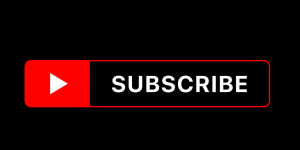
Menggunakan Aplikasi YouTube di Smartphone
Jika kamu lebih sering menggunakan YouTube di smartphone, kamu dapat dengan mudah melihat channel yang sudah kamu subscribe. Berikut cara melihat siapa saja yang subscribe di channel kita lewat hp:
- Buka aplikasi YouTube di smartphone kamu dan pastikan sudah login dengan akun yang sesuai.
- Klik ikon profil di pojok kanan atas layar.
- Pilih opsi “My channel” pada menu list.
- Scroll ke bawah hingga menemukan daftar “Subscriptions”.
- Klik “Subscriptions” untuk melihat channel yang sudah kamu subscribe.
Selain itu, kamu juga dapat menggunakan fitur “Notifications” untuk mengetahui video terbaru dari channel yang sudah kamu subscribe. Caranya cukup mudah, tinggal mengatur notifikasi dari channel yang sudah kamu langganan agar kamu dapat menerima pemberitahuan saat ada video baru.
Menggunakan Aplikasi YouTube di Smartphone untuk Mengelola Langganan
Jika kamu ingin mengatur ulang langganan atau memutuskan langganan dari suatu channel, kamu juga dapat melakukannya melalui aplikasi YouTube di smartphone. Berikut caranya:
- Buka aplikasi YouTube di smartphone kamu dan pastikan sudah login dengan akun yang sesuai.
- Klik ikon profil di pojok kanan atas layar.
- Pilih opsi “Manage subscriptions” pada menu list.
- Kamu akan melihat daftar channel yang sudah kamu subscribe, pilih channel yang ingin diatur ulang langganannya atau diputuskan.
- Untuk mengatur ulang, klik tombol “Bell” untuk mengubah pengaturan notifikasi.
- Untuk memutuskan langganan, klik tombol “Subscribed”, kemudian klik opsi “Unsubscribe”.
Dengan mengikuti langkah-langkah di atas, kamu dapat dengan mudah melihat channel yang sudah kamu subscribe dan mengelola langganan di aplikasi YouTube di smartphone kamu.
Menggunakan Komputer atau Laptop
Langkah-langkah untuk melihat channel YouTube yang kita subscribe di komputer atau laptop adalah sebagai berikut:
- Bukalah situs YouTube di browser yang biasa digunakan dan pastikan telah login ke akun YouTube.
- Klik pada ikon profil di kanan atas layar dan pilih opsi “Your channel”.
- Klik pada opsi “Subscriptions” yang terletak di sebelah kanan “Library”.
Setelah itu, akan ditampilkan daftar channel yang telah di-subscribe. Untuk melihat lebih banyak detail tentang suatu channel, cukup klik pada gambar channel atau nama channel. Halaman channel akan terbuka dan menampilkan video-video terbaru dari channel tersebut, serta informasi lain seperti jumlah subscriber dan deskripsi channel.
Jika ingin mencari channel yang spesifik dari daftar subscription, dapat digunakan fitur pencarian yang tersedia di bagian atas layar. Ketikkan kata kunci channel yang ingin dicari, dan YouTube akan menampilkan daftar channel yang mirip dengan kata kunci yang diinputkan.
Menggunakan Aplikasi Pihak Ketiga
Selain menggunakan aplikasi YouTube bawaan pada smartphone atau website YouTube di komputer, kamu juga bisa menggunakan aplikasi pihak ketiga untuk melihat siapa saja yang sudah subscribe ke channel YouTube kamu.
Salah satu aplikasi pihak ketiga yang bisa kamu gunakan adalah Social Blade. Social Blade merupakan platform yang digunakan untuk melihat statistik akun-akun media sosial, termasuk akun YouTube.
| Langkah-langkah menggunakan Social Blade: |
|---|
| 1. Kunjungi situs SocialBlade.com |
| 2. Cari kotak pencarian “Search” di pojok kanan atas dan ketik nama channel kamu |
| 3. Pilih nama channel kamu dari hasil pencarian dan klik “Search” |
| 4. Selanjutnya kamu akan diarahkan ke halaman statistik akun kamu di Social Blade |
| 5. Pada halaman tersebut, kamu dapat melihat jumlah subscriber, total view, serta informasi statistik lainnya mengenai channel kamu |
Catatan: Beberapa aplikasi pihak ketiga yang serupa dengan Social Blade mungkin memerlukan verifikasi akun YouTube kamu sebelum dapat mengakses informasi statistik akun kamu.
Cara Melihat Subscriber Channel YouTube Orang Lain
Apakah kamu ingin tahu berapa banyak subscriber dari channel YouTube orang lain? Ikuti langkah-langkah berikut:
- Buka browser dan pergi ke situs YouTube.
- Cari channel YouTube orang yang kamu ingin lihat subscriber-nya.
- Buka channel tersebut.
- Di bawah nama channel, klik tab “Tentang”.
- Di bagian bawah halaman, klik tombol “Statistik”.
- Di bagian atas halaman statistik, klik “Lihat Data Selengkapnya”.
- Di sini kamu dapat melihat jumlah subscriber, rata-rata penonton, dan informasi statistik lainnya.
Jika channel tersebut tidak menampilkan jumlah subscriber, kemungkinan besar mereka telah menyembunyikannya atau belum mencapai persyaratan untuk menampilkannya.
Catatan: Kamu hanya dapat melihat jumlah subscriber dari channel yang tidak menyembunyikan statistik mereka.
Cara Melihat Subscriber yang Hilang
Setiap YouTuber pasti merasa senang ketika subscriber yang dia miliki bertambah. Namun, bagaimana jika jumlah subscriber yang ada di channel kamu justru berkurang? Ada beberapa alasan yang bisa membuat subscriber channel Youtube kamu hilang. Beberapa di antaranya adalah karena akun yang dihapus oleh YouTube atau karena seseorang memutuskan untuk berhenti mengikuti channel kamu.
Apapun alasannya, sebagai seorang YouTuber, kamu tentu ingin tahu siapa saja yang sudah tidak mengikuti channel kamu. Supaya kamu bisa memantau jumlah subscriber yang ada dengan lebih baik, berikut ini adalah langkah-langkah sederhana yang bisa kamu coba untuk melihat subscriber yang hilang di channel Youtube:
| Langkah | Cara |
|---|---|
| 1 | Login ke akun YouTube kamu. |
| 2 | Buka YouTube Studio. Kamu bisa membuka halaman YouTube Studio dengan mengklik ikon profil kamu, lalu pilih “YouTube Studio”. |
| 3 | Pilih “Analytics” dari menu samping. Kamu bisa memilih “Analytics” dari menu samping. |
| 4 | Pilih “Subscribers” dari dropdown menu. Kamu akan melihat bagian “Subscribers” di sebelah kiri layar. Klik untuk memilihnya, dan pada dropdown menu, pilih “Subscriber changes”. |
| 5 | Periksa data Subscriber changes. Di sini, kamu bisa melihat apakah ada perubahan jumlah subscriber di channel Youtube kamu. Kamu juga bisa melihat siapa saja yang telanjang berhenti mengikuti channel kamu. |
Dengan melihat data subscriber changes di YouTube Studio, kamu bisa mengetahui siapa saja yang tidak lagi mengikuti channel kamu. Kamu juga bisa memantau jumlah subscriber yang hilang dari waktu ke waktu dan mencoba mencari tahu faktor-faktor apa yang membuat orang berhenti mengikuti channel kamu.
Cara Melihat Tanggal Subscribe YouTube
Apakah Anda ingin mengetahui tanggal kapan pertama kali Anda subscribe ke channel YouTube favorit Anda? Berikut adalah cara mudah untuk melihat tanggal subscribe di aplikasi YouTube:
- Buka aplikasi YouTube di smartphone Anda.
- Di halaman beranda, klik menu “Library” di bagian bawah layar.
- Pilih opsi “History” di bagian atas layar.
- Di halaman History, klik opsi “Subscriptions” pada menu di bagian atas layar.
- Anda akan melihat daftar channel yang telah Anda subscribe. Klik channel yang ingin Anda lihat tanggal subscribe-nya.
- Tanggal subscribe akan ditampilkan di bawah nama channel, tepat di atas daftar video yang diunggah oleh channel tersebut.
Jika Anda menggunakan komputer atau laptop, berikut adalah cara untuk melihat tanggal subscribe di YouTube:
- Buka website YouTube di browser.
- Klik menu “Library” di bagian kiri layar.
- Pilih opsi “History” di bagian atas layar.
- Di halaman History, klik opsi “Subscriptions” pada menu di bagian atas layar.
- Anda akan melihat daftar channel yang telah Anda subscribe. Klik channel yang ingin Anda lihat tanggal subscribe-nya.
- Tanggal subscribe akan ditampilkan di bawah nama channel, tepat di atas daftar video yang diunggah oleh channel tersebut.
Sekarang Anda sudah tahu cara melihat tanggal subscribe di aplikasi YouTube maupun di website. Selamat mencoba!
Tips Mencari Channel Favorit dengan Mudah
Setelah kamu berlangganan banyak channel YouTube, mungkin kamu akan kesulitan mencari channel favorit yang ingin kamu tonton. Berikut ini adalah beberapa tips untuk membantu kamu menemukan channel favorit dengan mudah:
- Buat “playlist” khusus untuk channel favorit. Dengan membuat playlist, kamu dapat dengan mudah menemukan video yang ingin kamu tonton tanpa harus mencari channel satu per satu.
- Urutkan channel berdasarkan kategori atau topik tertentu. Dengan mengelompokkan channel berdasarkan kategori atau topik tertentu, kamu dapat memilih channel yang ingin kamu tonton berdasarkan minatmu.
- Gunakan fitur “Notification Bell” untuk memberitahumu ketika channel yang kamu sukai mengunggah video baru. Dengan menggunakan fitur ini, kamu tidak akan kelewatan video terbaru dari channel favoritmu.
- Gunakan fitur “Search” dengan kata kunci “subscribed” diikuti dengan nama channel yang ingin kamu tonton. Dengan menggunakan fitur ini, kamu dapat dengan mudah menemukan channel favoritmu tanpa harus mencari satu per satu di daftar berlanggananmu.
Dengan mengikuti tips-tips di atas, kamu dapat dengan mudah menemukan channel YouTube yang ingin kamu tonton. Jangan lupa untuk terus berlangganan channel-channel yang sesuai dengan minatmu dan mengubah daftar berlanggananmu dari waktu ke waktu.
Cara Melihat Channel YouTube yang Kita Subscribe
1. Apakah kita bisa melihat channel apa saja yang kita sudah subscribe di YouTube?
Ya, kita bisa melihat channel apa saja yang sudah kita subscribe di YouTube.
2. Bagaimana cara melihat channel yang sudah kita subscribe di YouTube menggunakan aplikasi YouTube di smartphone?
Pertama-tama, buka aplikasi YouTube di smartphone kamu. Kemudian, klik avatar profil di pojok kanan atas layar. Setelah itu, pilih “My channel” dan pada bagian atas layar akan muncul menu bertuliskan “Subscriptions”. Klik menu tersebut dan kamu akan melihat daftar channel yang sudah kamu subscribe.
3. Bagaimana cara melihat channel yang sudah kita subscribe di YouTube menggunakan komputer atau laptop?
Buka situs YouTube di browser kamu dan login ke akun kamu. Setelah itu, klik avatar profil di pojok kanan atas layar dan pilih “Your channel”. Pada bagian atas halaman akan muncul menu bertuliskan “Subscriptions”. Klik menu tersebut dan kamu akan melihat daftar channel yang sudah kamu subscribe.
4. Apakah ada aplikasi pihak ketiga yang bisa digunakan untuk melihat subscriber YouTube?
Ya, ada beberapa aplikasi pihak ketiga yang bisa kamu gunakan untuk melihat subscriber YouTube seperti Social Blade, vidIQ, TubeBuddy, dan lainnya.
5. Bagaimana cara melihat subscriber channel YouTube orang lain?
Kamu bisa menggunakan aplikasi pihak ketiga seperti Social Blade, vidIQ, dan TubeBuddy untuk melihat jumlah subscriber channel YouTube orang lain.
6. Apakah ada cara untuk melihat subscriber yang hilang di channel YouTube kita?
Ya, kamu bisa memeriksa jumlah subscriber kamu pada periode waktu tertentu dan membandingkannya dengan jumlah saat ini untuk melihat apakah ada perbedaan. Namun, YouTube bisa melakukan pembersihan akun secara berkala sehingga subscriber yang hilang mungkin bukan karena kamu kehilangan penggemar, tetapi karena akun mereka dibersihkan oleh YouTube.
7. Bagaimana cara melihat tanggal subscribe channel YouTube?
Kamu bisa melihat tanggal subscribe channel YouTube dengan cara masuk ke channel yang kamu subscribe dan klik tombol “About” atau “Tentang” di bawah banner channel. Di bawah deskripsi channel, kamu akan melihat keterangan “Bergabung sejak” yang menunjukkan tanggal subscribe kamu ke channel tersebut.
8. Apa tips untuk mencari channel favorit dengan mudah di antara banyaknya daftar subscription?
Kamu bisa menggunakan fitur “Library” di aplikasi YouTube atau situs web untuk melihat daftar channel yang telah kamu subscribe. Kemudian, kamu bisa mengelompokkan daftar tersebut dalam daftar putar atau menghapus channel yang tidak kamu minati untuk memudahkan kamu menemukan channel favorit kamu.
9. Apa yang harus dilakukan jika jumlah subscriber channel saya tidak bertambah?
Pertama, pastikan tidak ada subscriber yang dihapus karena adanya aktivitas spam atau pelanggaran lainnya. Selain itu, pastikan kamu terus mengunggah konten yang berkualitas dan relevan dengan target audiens kamu. Kamu juga bisa mengikuti tips SEO untuk membantu menarik perhatian pengunjung ke channel kamu.
10. Apakah ada batasan jumlah channel yang bisa saya subscribe di YouTube?
Tidak, tidak ada batasan jumlah channel yang bisa kamu subscribe di YouTube.













